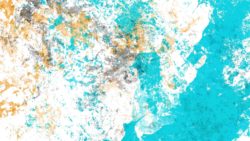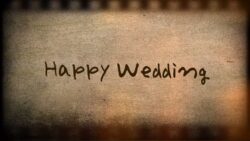ステンシルアルファやシルエットアルファが含まれるグループは、描画モードを指定する上のレイヤーのアルフャチャンネル情報や輝度情報を元に、下のレイヤーの不透明度をコントロールできます。ステンシルとシルエットでは効果が反転されます。上のレイヤーで一括して全てのレイヤーを切り抜きたい時に大変便利です。
動画テンプレートなら編集も簡単
無料でも使えるのに、使わないのはもったいないかも。今すぐダウンロード。
下のレイヤーの不透明度をコントロールできるグループ
不透明度をコントロールできるグループは、以下の4つです。
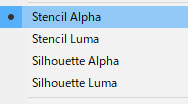
- ステンシルアルファ
- ステンシルルミナンスキー
- シルエットアルファ
- シルエットルミナンスキー
合成例)
アルファチャンネルの無いキラキラと輝く白黒の素材に対して描画モードを適用します。各モードでの合成結果は以下です。
元画像:
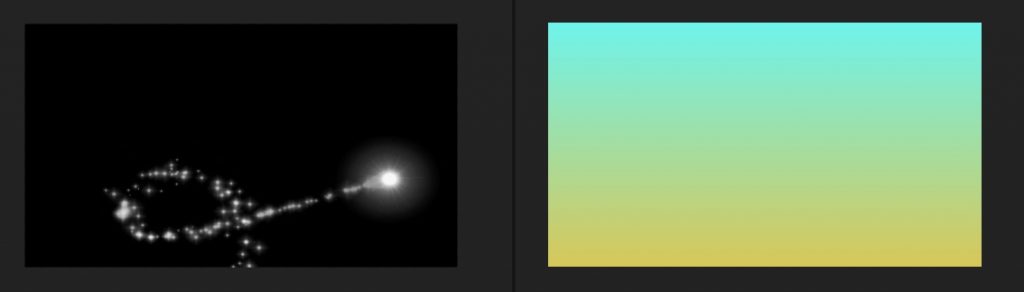
合成後
| ステンシルアルファ(アルファの無い素材の為) | ステンシルルミナンスキー |
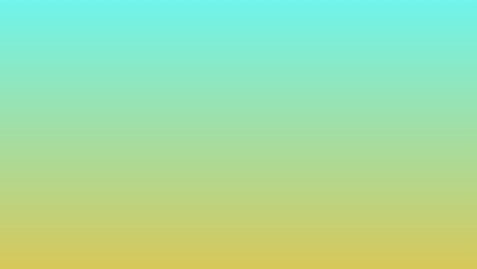 |
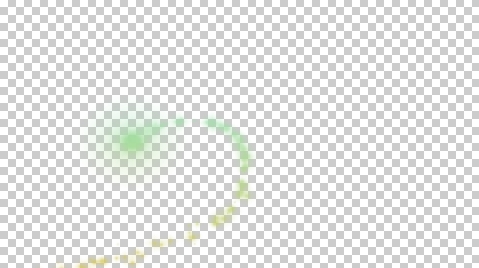 |
| シルエットアルファ(アルファの無い素材の為) | シルエットルミナンスキー(ステンシルルミナンスキーの反転) |
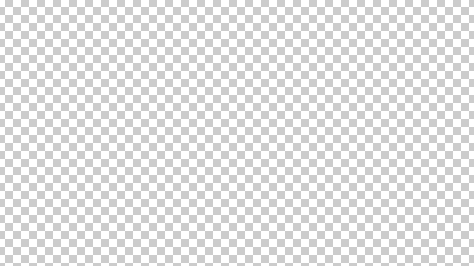 |
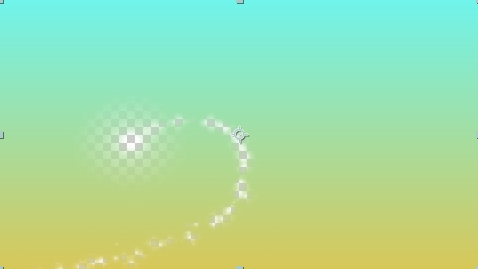 |
アルファとルミナンス
もうすでにお分かりの方も多いかもしれませんが、アルファとルミナンスってなんだよ?と筆者も当初勉強しましたので、念のためここでも整理しておきましょう。
- アルファとは透明な領域を示すアルファチャンネルの事
- ルミナンスとは輝度情報(白黒)の事
前述の合成結果の例では、アルファチャンネルの無い素材を利用していますので(映像の四角形全域がアルファチャンネル100%)ステンシルアルファとシルエットアルファの「アルファチャンネルを活用する合成」のモードでは全表示と全消去という結果となっています。
アルファを持った素材の場合の例
以下の白黒の画像を使ってステンシルアルファやステンシルルミナンスを適用すると、以下のように画像を切り抜くことが出来ます。黒い部分にアルファチャンネルを持った画像(完全に抜けている)で、白い部分は数値的に1.0の完全な白なので、ステンシルアルファ(透明かどうか)でもルミナンス(輝度≒白黒の見た目)でも同じように画像を切り抜くことが出来ます。
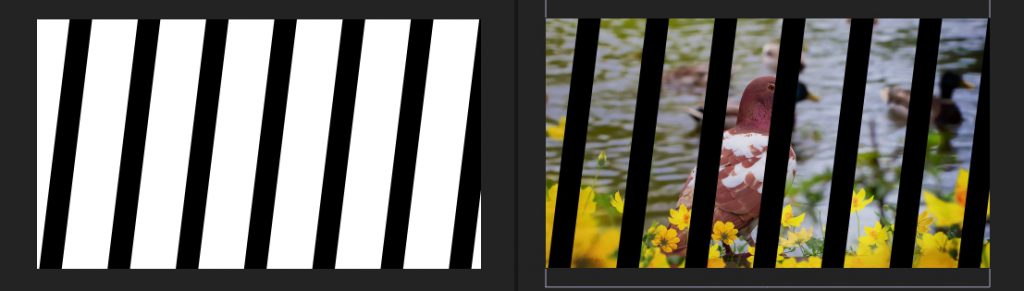
合成例)ステンシルルミナンスキー
一例として、アルファチャンネルの無い素材でも輝度情報を使って切り抜きが出来るステンシルルミナンスキーを使って切り抜きを行ってみます。
元画像:
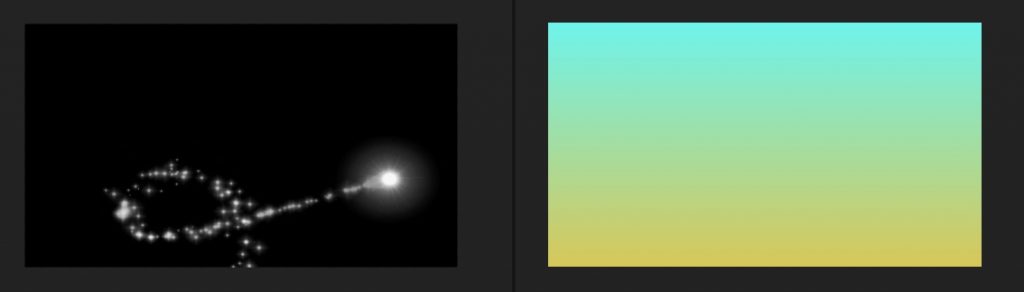
レイヤーを配置
上にアルファチャンネルの無いキラキラとした白黒素材を配置して、下にグラデーションレイヤーを配置します。
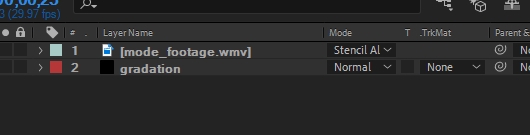
描画モードをステンシルルミナンスキーに変更
上のレイヤーの描画モードをステンシルルミナンスキーに変更します。
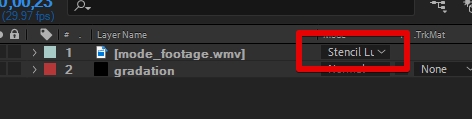
切り抜かれました
上に配置して描画モードを変更したキラキラ素材のシルエットで切り抜きが行われました。別ページでもご紹介しているトラックマットでの切り抜き合成の場合には2つのレイヤー間での切り抜きになりますが、このステンシルルミナンスキーを使った切り抜きでは、下にあるレイヤー全てを一括して切り抜き処理が出来ます。
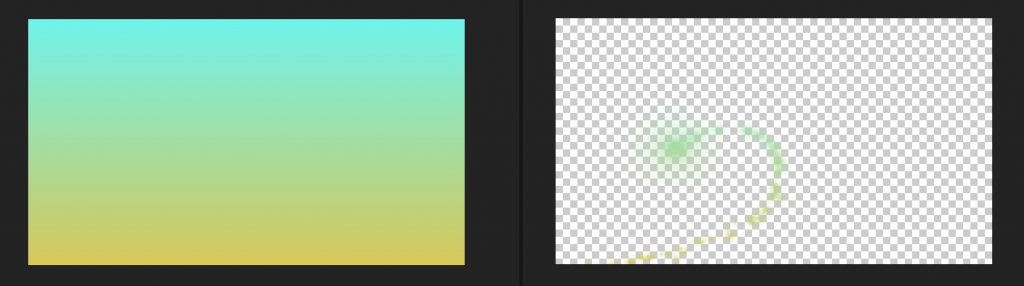
切り抜きを適用するレイヤーを限定する場合
このステンシルアルファやルミナンスなどを利用する場合、下にあるレイヤー全てに適用されます。このポイントは編集のケースによって便利な場合と困ってしまう場合とがあるかもしれません。明らかに1つのレイヤーに対してのみ切り抜きを行いたいのであれば、トラックマット機能を用いる事で対応できますのでトラックマット機能について調べてみましょう。
複数のレイヤーに切り抜きの処理を適用しつつ、そのレイヤー数を限定する場合にはプリコンポーズを行います。プリコンポーズを行なえば、例えば背景は切り抜きたくないといった場合にも対応が出来ます。
背景まで消えている状態への対応
一番下の背景レイヤーだけは残したいが、そこまで切り抜かれてしまうというケースです。
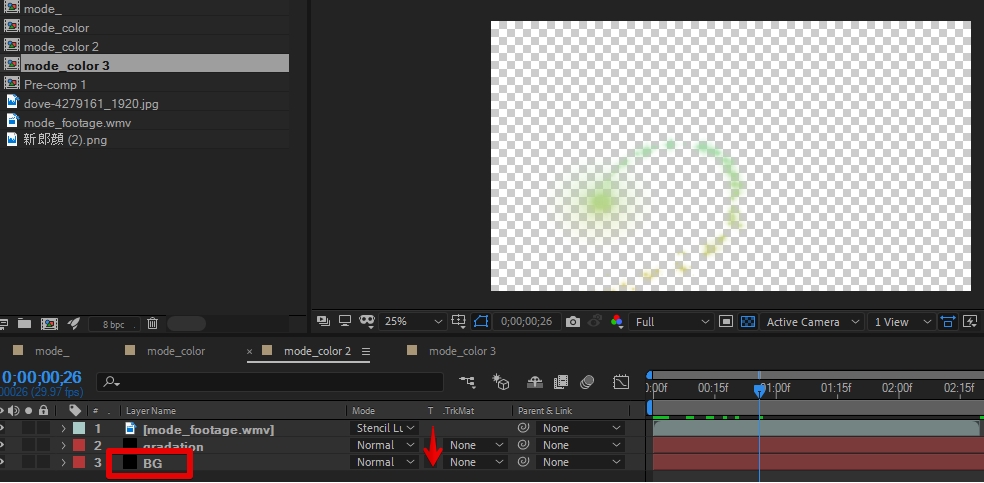
プリコンポーズ後
上の2つのレイヤーだけをプリコンポーズして対応します。すると背景は切り抜かれずに残ります。
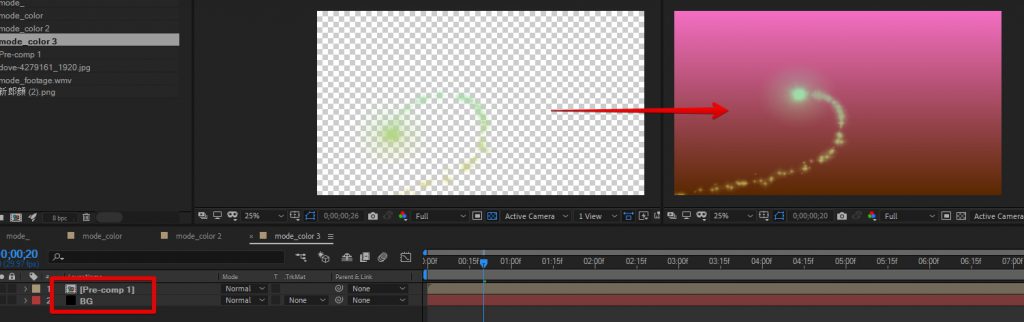
ポイント
- アルファはアルファチャンネル情報を利用する
- ルミナンスは輝度情報を利用する(白黒の見た目)
- ステンシルとルミナンスでは効果が反転する
- 効果を限定したい時にはプリコンポーズして別コンポジションで処理する
不透明度を調整する描画モードを練習できるaepファイル
以下のaepファイル内ではこのページで紹介されていた内容が同梱されています。アルファチャンネルを持った素材かどうか?アルファを使うのか輝度を使うのか?でも適用する描画モードが変わってきます。トラックマットでは出来ない一括した切り抜きが出来る便利な機能なので、是非使いこなせるように習得しておきましょう。
以下のファイルは自由にダウンロードして練習にお使いいただけます。After Effectsを勉強中の方に是非お役立て頂ければ幸いです。